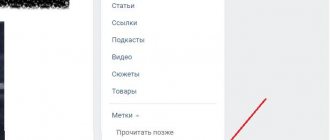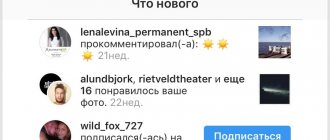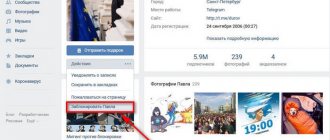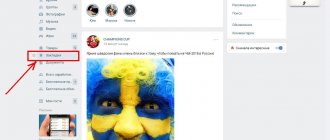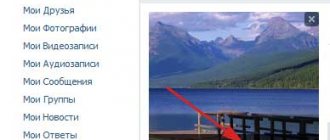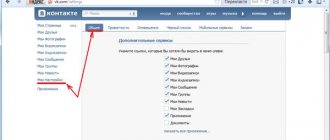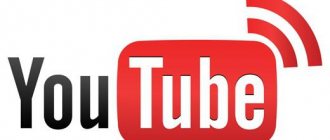Какие вы еще знаете закладки и функции в контакте
, и умеете ли вы ими пользоваться? – Но пользоваться надо уметь правильно, ведь вы находитесь на сайте, которому тема далеко не безразлична. Поэтому мы будем использовать все возможности и полный функционал сети контакт.
Давайте рассмотрим такую функцию в контакте, как «Мои Закладки
». Я о ней еще не писал.
Для того чтобы вы смогли мгновенно зайти в функцию мои закладки, то проще всего это будет сделать по ссылке https://vk.com/fave .
Так вот, для чего служит эта функция, или кнопка, как назовете, так и будет, кому как понятней? – А не многие пользователи знают, что использовать функцию закладки, можно иметь мгновенный доступ к тем страницам, которые вам когда – то понравились.
Допустим, вы когда – то поставили (лайк), на какое – нибудь фото или видео, возможно в вашем случае это была. Так вот последовательно эти записи и отображены в моих закладках. Сделано это опять же для удобства пользователей сети в контакте. Некоторые используют данную функцию очень часто. А вы что ей не пользуетесь? :))
Вот такая панель этих , будет у вас в аккаунте, как на рисунке ниже.
Как добавлять в закладки — людей, видео, записи товары ссылки и удалить
1. Как добавить человека в закладки в контакте.
Открываем страницу, которого хотите добавить. Нажимаете на три точки, выбираете «добавить.»
После этой процедуры, человек будет добавлен. Удаляется также. Заходите на аккаунт к человеку, которого хотите удалить. Три точки, «удалить.»
2. Как добавить записи и видео Все записи, где вы поставите лайк, будут отображаться у вас в записях и видео. как очистить закладки в вк видео и записи? Нажимаете на лайк, он уберется, пост или видеозапись, больше не будет у вас отображаться.
Как удалить закладки? В настройках снимаете галочку «закладки» и «сохранить.»
Как узнать у кого я в закладках в Контакте?
- Чтобы узнать, у кого вы находитесь в закладках в Контакте, нужно посетить сайт durov.ru и авторизоваться на нем под вашим логином и паролем, который должен совпадать с логином и паролем вашего профиля ВКонтакте. Далее заходите по ссылке: quot;Bookmarksquot; и далее: quot;Who bookmarked mequot;. Там вы найдете список пользователей добавивших вашу страничку в закладки В контакте.
да, я тоже одного человека добавил в закладки, и через полчаса я у него в черном списке, хотя лично с ним я вообще не знаком. Вот вопрос как он мог узнать что я в закладках? говорят что в vklife есть такая функция, установил — обычный браузер тока с функцией скачивания музыки и видео
durov.ru не работает! ваши ответы не актуальны!
В настоящее время больше нет возможности узнать личности людей, которые добавили вас в закладки в социальной сети ВКонтакте. Раньше такая возможность была благодаря сайту Дурова.
Поэтому не верьте сайтам, которые обещают подобную возможность — это 100% мошенники, которые хотят узнать ваш логин и пароль и взломать аккаунт.
Больше нет такой возможности, дуровю ру не работает, после того как сайт продали, поэтому теперь невозможно узнать у кого вы в закладках, можно только гадать, не верьте всяким приложениям, чаще всего — это все обман.
Сегодня уже такой возможности нет
, хотя раньше была — через сайт durov.ru, но сервис закрыт, поэтому больше нет никаких способов, а те сайты, которые предлагают это сделать — сплошной обман и развод с целью получить доступ к вашему профилю ВК и поэтому не нужно с ними связываться.
Ранее существовал сайт Павла Дурова, на котором через свою учетную запись можно было отследить кто добавил Вас в закладки. В данный момент этого сайта не существует. Поэтому никакими другими способами невозможно узнать кто добавил пользователя в закладки.
Существуют также всевозможные программы, которые обещают пользователю увидеть не только у кого он в закладках, а и гостей страницы. Верить этим программам нельзя, на самом деле они призваны лишь взламывать учетные записи пользователей ВКонтакте.
можно зайти в контакт через durov.ru вроде такой…там есть вкладка bookmarks или как-то так называется…и там показывается кто вас добавил в закладки.
Зайдите на сайт durov.ru (для этого введите в адресной строке своего браузера durov.ru). На данном сайте в специальных полях для входа, расположенных вверху страницы, введите e-mail и пароль, которые вы используете для входа на свою страницу ВКонтакте. Нажмите Login.
Найдите вверху страницы вкладки My Page, Education, Messages, News и Bookmarks. Перейдите на последнюю вкладку, нажав на Bookmarks. Под надписью Bookmarked members находятся те люди, которых добавили в Закладки вы, а чуть ниже, под заголовком Who bookmarked me, расположены люди, которые добавили вас в свои Закладки. Для того чтобы отобразить их полный список, нажмите на надпись Who bookmarked me и при необходимости пользуйтесь стрелкой, расположенной справа.
Для того чтобы узнать ссылку на страницу ВКонтакте любого человека из числа тех, кто добавил вас в свои Закладки, перейдите на его страницу на сайте durov.ru, нажав на изображение его аккаунта (его аватар) и обратите внимание на адресную строку своего браузера. Цифры, которыми заканчивается ссылка, являются идентификационным номером этого человека, и для того чтобы попасть на его страницу Вконтакте, введите в адресной строке vkontakte.ru/id и добавьте после этого его идентификационный номер. Например, если идентификационный номер человека 1, то ссылка на его страницу ВКонтакте будет выглядеть так: vkontakte.ru/1.
Если вы желаете выйти со своего аккаунта на сайте durov.ru, найдите в верхнем правом углу страницы надпись Log out и нажмите на не.
Еще не так давно можно было узнать, у кого я в закладках в Контакте
. Это действительно можно было сделать через сайт Дурова.
Однако, после продажи Дуровым своей доли ВКонтакте
, его сайт прекратил свое существование. Теперь с этого сайта идет автоматическая переадресация на сайт ВКонтакте.
Так что узнать, у кого я в закладках ВКонтакте
, теперь не представляется возможным.
Сразу хотелось бы предостречь от мошенников, которые обещают узнать, у кого Вы в закладках
, однако просто воруют пароли для взлома аккаунтов.
Ну, вообще на данный момент времени никак, так как сайт durov.ru больше не работает. Пару месяцев назад он просто исчез, и, заходя на durov.ru вы попадаете в социальную сеть вконтакте.
Подождем, может еще что-нибудь умные люди придумают!
Чтобы узнать, у кого Вы находитесь в закладках контакта, нужно проявить некоторую хитрость. Для этого заходим на сайт durov.ru, вводим свой логин и выбираем вкладку bookmarks. А далее нажимаем на кнопочку Who bookmarked me. Вы сразу все увидите!
Все просто, я в свое время тоже узнавала.
Заходите на сайт durov.ru
. Сверху, где quot;входquot;-пишите e-mail и пароль.
Вы окажитесь на своей странице, только с английским интерфейсом. Наверху находятся ссылки, Вам надо зайти в Bookmarks
. Там строчка с названием quot;
Who bookmarked mequot;
.
О закладках ВК имеется немало информации в свободном доступе. Стоит вспомнить о функции, позволяющей запоминать и переходить на необходимые странички, не вбивая их названия в поиск. Сюда можно внести изображения, видеоролики, гиперссылки и. разумеется, адреса страниц пользователей. Как узнать у кого ты в закладках ВКонтакте «bookmarks»?
Узнаем наших гостей Вконтакте
А вот тут есть несколько безопасных способов. Возможно, воспользовавшись ими, вы получите желаемую информацию и вопрос «Как узнать, у кого я в закладках» отпадет сам собой.
Для этого есть два варианта – установить Вконтакте одно из популярных приложений: «Мои гости» или «Мои друзья: связи, гости». К сожалению, там отразятся не все ваши посетители. Поэтому дополнительно к этому можно поставить на свою страницу специально сгенерированную в приложении ссылку, например, в строку «Личный сайт». Теперь тот, кто нажмет на нее, отобразится у вас в приложении.
Недавно появилась еще одна возможность, доступная тем, у кого более ста подписчиков – статистика. Она находится на вашей основной странице, под фото, видео и аудиозаписями. Там есть графики по возрасту, полу, стране и городу у тех, кто заходил к вам. И вы сможете понять, кто именно это был, если у него, например, редко встречающийся среди ваших друзей город.
Друзья, пользуйтесь возможностями Вконтакте, но будьте аккуратны и не теряйте свои странички!
Можно ли узнать, у кого ты находишься в закладках
На этот вопрос можно сразу дать однозначный ответ: нет, это невозможно, поскольку в социальной сети ВК данная функция полностью отсутствует.
- Когда-то давно можно было перейти на веб-ресурс durov.com (принадлежал создателю ВК – Павлу Дурову). Он был создан еще раньше, чем появилась эта социальная сеть, и являлся ее «зеркалом». Там можно было посмотреть множество интересных сведений о друзьях;
- Сейчас же при заходе на него вас может перебросить либо на ВК, либо же просто отобразить «Ошибку 403: Вход запрещен», поэтому данный метод можно сразу отбросить.
В интернете можно найти и различные сервисы и программы, способные показать пользователей, добавивших вас в закладки. Разумеется, это обман.
- Скачивая такой софт, вы гарантированно получите «приятный» бонус в виде вируса или трояна;
- Или же при установке вас попросят отправить «бесплатное» СМС для подтверждения номера. Понятное дело, что с баланса резко пропадут все деньги, а программа окажется очередной пустышкой.
Рабочий вариант узнать тех, кто посещает вашу страницу чаще всего
Есть один интересный метод, который позволит отобразить участников, которые чаще остальных заходят на ваш профиль. Проще говоря, узнать гостей, которые, скорее всего, добавили ваши страничку в закладки.
Попробуйте обновить вкладку и произвести те же самые действия. Так вам удастся увидеть других пользователей. Только не нажмите на кнопку «Удалить профиль» — своевременно закройте раздел после проверки гостей. Конечно, список ваших «тайных поклонников» можно посмотреть через соответствующие приложения ВК – наверняка среди них есть и те, кто по какой-либо причине добавил вас в закладки, чтобы через время вновь посетить ваш профиль и посмотреть на обновления.
Закладки в ВК получили значительное обновление функционала в 2019 году, которое отобразилось не только в классической, но и в мобильной версии. Теперь системы четко разграничивает поставленные «лайки» и избранный контент, которые пользователь может в любое время добавить, удалить или пометить индивидуальной категорией для личного удобства. Такое изменение положительно сказывается на внешнем виде и делает работу с социальной сетью гораздо комфортнее.
Чтобы полностью разобраться с изменениями, рассмотрим:
- как активировать раздел «Закладки» в браузере;
- как посмотреть записи разных категорий;
- осталась ли возможность сохранить человека;
- можно ли посмотреть сохраненные записи другого пользователя;
- аналогичный функционал в приложении с телефона.
«Закладки» ВКонтакте являются неотъемлемой частью функционала системы и не требуют самостоятельной активации и дополнительной настройки. В любое момент пользователь может сохранить нужные записи и получить к ним доступ. Работая с социальной сетью на компьютере, получить доступ к «Закладкам» можно кликнув на соответствующий пункт в левом пользовательском меню.
Если же такого раздела нет, нужно открыть его для отображения. Для этого:
- Кликните на ваше имя в верхнем правом углу;
- В появившемся меню нажмите на пункт «Настройки»;
- В разделе «Общее» выберите «Настроить отображение пунктов меню»;
- Выберите нужную для отображения категорию и сохраните изменения.
Теперь вы сможете перейти к просмотру сохраненного контента с любой страницы.
Программы для просмотра гостей и закладок
Вопрос: «У кого я в закладках «ВКонтакте»?» — волнует многих пользователей сети. А если есть спрос, появится и предложение. Помимо сайтов-клонов «ВК» несложно найти на просторах Всемирной сети ссылки на скачивание специальных программ. Их разработчики обещают не только показать закладки, но и всех посетителей страницы. Неужели и правда узнать закладки «ВКонтакте» так просто? Разработчики социальной сети категорически не рекомендуют устанавливать на свой компьютер стороннее ПО для работы со своим сайтом. Практически все клиенты и программы для «Контакта» — это опасные вирусы, которые могут не только украсть данные для авторизации, но и повредить операционную систему компьютера. Те же, которые не нанесут серьезного вреда, просто бесполезны. Вы скажете: «Получается, узнать, у кого я в закладках «ВКонтакте», не получится?» Скорее всего, да. Технических способов, доступных всем пользователям, на сегодняшний день не существует. Остается довольствоваться собственными догадками на этот счет. Если же вы уверены, что вычислили кого-то из близких знакомых, вы всегда можете просто подойти и спросить: «Это правда, что я у тебя в закладках?»
Закладки – популярная функция социальной сети Вконтакте. Благодаря ей можно сохранить в быстрой доступности интересных людей, и даже группы. Конечно, каждому интересно узнать, не добавил ли кто-то его к себе в закладки. Можно ли как-то сделать это?
К сожалению, на данный момент нет. Но это было возможно еще недавно, на сайте durov.ru, который сейчас прекратил свою работу. На случай, если он снова начнет функционировать, мы расскажем вам, как им пользоваться, а также как избежать мошенников и узнать, кто заходил на твою страницу, что зачастую даже интереснее, чем добавление в закладки.
Где находятся закладки в ВК с компьютера
Чтобы посмотреть закладки в ВК с компьютера, необходимо разобраться с новыми функциями, добавленными в обновлении раздела «Закладок». Раньше для добавления контакта в избранную категорию было достаточно поставить «лайк», теперь алгоритм изменился. Вы также можете получить доступ к понравившимся записям. Для этого:
- Откройте обновляемую новостную ленту;
- В правом углу найдите пункт «Новости» и выберите вкладку «Понравилось»;
- Укажите тип отображаемого контента: записи, комментарии, фотографии, видео или товары.
Категория «Закладки» находится в левом выпадающем пользовательском меню. Как его настроить мы рассмотрели в предыдущем разделе. Здесь предлагается стандартная система сортировки и возможность самостоятельно создать отдельные новые категории.
На компьютере
Сообщим сразу: вне зависимости от браузера, версии системы, а также времени регистрации, функция Закладок доступна всем и каждому. Найти необходимую папку с сохраненными в ней записями довольно легко. Соответствующая надпись для входа в директории расположена в основной панели управления навигацией в левом верхнем углу экрана.
Как найти пункт меню
Если вы не наблюдаете в своем меню заветную надпись, паниковать не нужно. Для того, чтобы понять где в вк закладки, вам изначально нужно настроить их корректное отображение на главной странице. Сделать это довольно легко.
- Находясь на главной странице, вызовите контекстное меню управления аккаунтом (в правом верхнем углу). В выпавшем списке выберите «Настройки».
- Находясь во вкладке «Общее», выберите самую верхнюю опцию «Настроить отображение пунктов меню».
- Прокрутите появившейся список, и в нижней его части найдите пункт «Закладки». Ставим галочку напротив него и нажимаем Сохранить.
Просмотр списка закладок
- После совершенных действий, описанных в разделе выше, вы сможете наблюдать корректное отображение вкладки «Закладки» в интерфейсе. Для просмотра ранее сохраненных материалов выберите соответствующий пункт в меню.
- После нажатия, вы будете перемещены на новую страницу. Как вы можете увидеть, здесь находятся мои закладки вк, которые я сохранил немногим ранее. По умолчанию отображаются они от более новых к старым. В меню слева вы можете сортировать список закладок и задать «фильтры» для поиска необходимой записи. Нажмите на «Люди», чтобы убедиться в этом.
- Теперь в списке отображаются аккаунты реальных пользователей, которые были добавлены мною в закладки. Эффективное управление навигацией позволит вам сэкономить время поисков и найти необходимую страницу или запись в несколько кликов.
Добавление новой
Теперь разберемся с тем, как добавить в закладки какую-нибудь запись, или профиль человека. Процесс этот очень прост, а потому разберемся в пошаговой инструкции его.
Выберите интересующую вас запись. В моем случае, это понравившаяся «гифка» из ленты. На одном уровне с названием группы/именем человека её добавившего, имеется небольшой индикатор управления этой записью. Наведите на него курсор. В появившемся контекстном меню выберите «Сохранить в закладках».
У нас получилось. Теперь задание посложнее – добавление в закладки страницы пользователя.
Перейдите на страницу профиля любого понравившегося вам человека. Выберите функцию «Действия», находящуюся под аватаркой пользователя. Нажатием на неё выводим список возможных действий. Кликаем на надпись «Сохранить в закладках». Теперь на страницу можно будет проследовать в любой момент.
После добавление любой записи (будь то профиль или картинка), в меню «Закладки» будет отображаться графическое уведомление о новоприбывшей закладке.
Удаление ненужных записей
То, как включить закладки, и как добавить к ним контент ВК, мы разобрались. Теперь разберемся, что делать, если ранее сохраненная запись нам уже не интересна. Много кто любит держать в чистоте свои профили, а потому далее пойдет речь об удалении записей из «закладок».
Чтобы удалить ранее добавленную «гифку», просто переходите в меню «Закладки». Находим необходимую нам запись. Наводим курсор на значок управления записью (представленного в виде многоточия»). В выпавшем списке выбираем «Удалить из закладок».
Ещё легче удалить добавленный ранее профиль пользователя. Переходим в меню «Люди», находясь на странице «закладок». Выбираем необходимый нам профиль. Наводим курсор на его аватарку, до появления трех точек в правом верхнем углу. Нажатием на них выводим меню и выбираем в нем «Удалить из закладок».
Как очистить все сразу
К сожалению, для тех, кто желает по нажатию нескольких кликов избавляться от десятка, а то и сотен ранее добавленных в закладки записей одновременно, у нас не лучшие новости. Дело в том, что до многочисленных обновлений клиента социальной сети, система закладок работала немного другим способом. Лазейками в коде, в то время пользовались многие народные умельцы, предлагающие свои вариации расширений для браузеров и различных ботов.
Именно с помощью последних, очистить страницу от ненужной и устаревшей информации можно было всего за несколько десятков секунд. Но многочисленные фиксы и блокировки подобного стороннего софта «перекрыли кислород» уже имеющимся программам и воспрепятствовали появлению новых. Не рекомендуем устанавливать программы и доверять ботам, предлагающим в 2021 году подобную помощь, так как установка таких приложений может навредить безопасности ваших данных.
Где найти закладки в ВК на телефоне
Данный вопрос актуален и при работе со смартфонами. Здесь процесс производится идентичным образом. Список поставленных «лайков» можно посмотреть:
- Открыв новостную ленту;
- Указав в меню для выбора отображаемого контента пункт «Понравившиеся».
Здесь отсутствует дополнительная сортировка по типу записей.
Вкладку с закладками не нужно дополнительно открывать, она изначально предусмотрена в интерфейсе мобильного приложения для смартфонов. Перейдите на страницу вашего личного профиля и кликните на раздел «Закладки». Функционал здесь идентичен полноценной версии. Здесь можно добавлять:
- записи пользователей или групп;
- статьи;
- видео;
- ссылки на сторонние контакты или сайты;
- подкасты;
- товары.
Как добавить человека в закладки
Как и прежде вы можете добавить в закладки другого человека. Для этого достаточно:
- Перейти на его страницу;
- Нажать на кнопку с «тремя точками» под изображением профиля (для компьютерной версии) или вызвать меню управления страницей (для смартфонов);
- Кликнуть на пункт «Добавить в закладки».
Отображаться такие пользователю будут в отдельном меню «Страницы», которое располагается в правом углу раздела «Закладки» (компьютерная версия), или же отображается сверху раздела «Закладки» на мобильных устройствах.
Несколько мнений
Зачем это вообще знать кому-то? Или только для это и придуманы соц. сети. Если уж на то пошло, есть в «вконтакте» группа администрации где можно написать свое предложение, и пусть они сделают как в Одноклассниках.
Вот помню писал парсер, чтобы дергать тексты из групп (дело было до начала индексации контакта поисковиками). Заодно сделал ролик о том «как писал» и залил на ютуб… А потом ужаснулся, сколько же на свете отсталых умственно с просьбами: «сделай нам программу бесплатно».